Démarrer avec Citrix Secure Private Access
Ce document vous explique comment démarrer l’intégration et la configuration de la diffusion des applications SaaS pour la première fois. Ce document est destiné aux administrateurs d’applications.
Configuration système requise
Prise en charge des systèmes d’exploitation : l’application Citrix Workspace est prise en charge sur Windows 7, 8, 10 et Mac 10.11 et versions ultérieures.
Prise en charge des navigateurs : accédez aux espaces de travail à l’aide des dernières versions d’Edge, Chrome, Firefox ou Safari.
Prise en charge de Citrix Workspace : accédez aux espaces de travail à l’aide de Citrix Workspace pour n’importe quelle plate-forme de bureau (Windows, Mac).
Fonctionnement
Citrix Secure Private Access aide les administrateurs informatiques et de sécurité à gérer l’accès autorisé des utilisateurs finaux aux applications Web SaaS et hébergées par l’entreprise. Les identités et les attributs utilisateur sont utilisés pour déterminer les privilèges d’accès et les stratégies de contrôle d’accès déterminent les privilèges requis pour effectuer des opérations. Une fois qu’un utilisateur est authentifié, le contrôle d’accès autorise le niveau d’accès approprié et les actions autorisées associées aux informations d’identification de cet utilisateur.
Citrix Secure Private Access combine des éléments de plusieurs services Citrix Cloud pour offrir une expérience intégrée aux utilisateurs finaux et aux administrateurs.
| Fonctionnalité | Service/Composant fournissant la fonctionnalité |
|---|---|
| Interface utilisateur cohérente pour accéder aux applications | Workspace Experience/Application Workspace |
| SSO vers SaaS et applications Web | Norme de service Citrix Gateway |
| Filtrage Web et catégorisation | Service de filtrage Web |
| Stratégies de sécurité améliorées pour le SaaS | Contrôle des applications cloud |
| Navigation sécurisée | Service Remote Browser Isolation |
| Visibilité de l’accès au site Web et des comportements à risque | Citrix Analytics |
Premiers pas avec le service Citrix Secure Private Access
- Inscrivez-vous à Citrix Cloud.
- Demande de droit au service Secure Private Access.
- Après l’autorisation, Secure Private Access Service est fourni sous Mes services.
- Accédez à l’interface utilisateur du service Secure Private Access.
Étape 1 : Inscrivez-vous à Citrix Cloud
Pour commencer à utiliser le service Secure Private Access, vous devez d’abord créer un compte Citrix Cloud ou rejoindre un compte existant créé par un autre membre de votre entreprise. Pour des procédures détaillées et des instructions sur la marche à suivre, consultez la section Inscription à Citrix Cloud .
Étape 2 : Demande de droit au service Secure Private Access
Pour demander le droit d’accès au service Secure Private Access, sur l’écran Citrix Cloud, sous la section Services disponibles, cliquez sur l’onglet Request Trial présent dans la vignette du service Secure Private Access.
Pour plus de détails sur la licence, consultez https://www.citrix.com/buy/licensing/product.html.
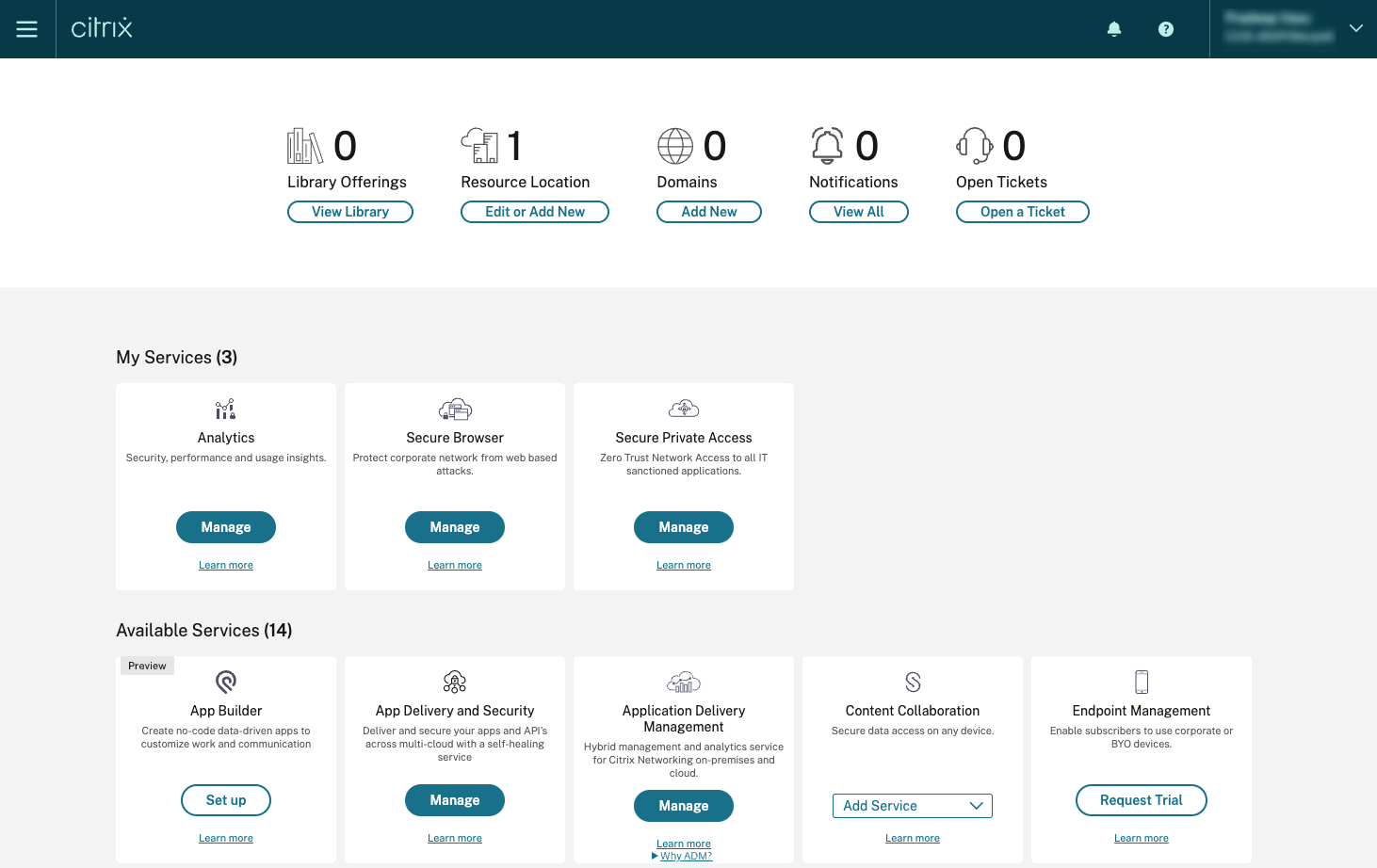
Étape 3 : Après l’autorisation, Secure Private Access Service est fourni sous Mes services
Une fois que vous avez reçu le droit de service Secure Private Access, la vignette du service Secure Private Access passe à la section Mes services .
Étape 4 : accéder à l’interface utilisateur du service Secure Private Access
Cliquez sur l’onglet Gérer de la vignette pour accéder à l’interface utilisateur du service Secure Private Access.
Remarque :
-
Pour que vos utilisateurs puissent utiliser l’espace de travail et accéder aux applications, ils doivent télécharger et utiliser l’application Citrix Workspace ou utiliser l’URL de l’espace de travail. Vous devez avoir publié quelques applications SaaS dans votre espace de travail pour tester la solution Citrix Secure Private Access. L’application Workspace peut être téléchargée depuis https://www.citrix.com/downloads. Dans la liste Rechercher des téléchargements, sélectionnez l’ application Citrix Workspace.
-
Si un pare-feu sortant est configuré, assurez-vous que l’accès aux domaines suivants est autorisé.
- *.cloud.com
- *.nssvc.net
- *.netscalergateway.net
Vous trouverez plus de détails dans Configuration du pare-feu et du proxy d’un Cloud Connector et Exigences en terme de connexion Internet.
-
Vous ne pouvez ajouter qu’un seul compte Workspace.